怎样修改任意类型文件的图标样式
来源:网络收集 点击: 时间:2024-08-04【导读】:
使用Windows系统的朋友也许会觉得一些常见的文件类型图标一直都是一个图案,看了让人觉得没有新意,不如其他系统的好看,其实windows系统是可以修改任意类型文件的图标的。下面就通过具体的例子教大家如何修改任意文件的图标。工具/原料morewindows系统方法/步骤1/9分步阅读 2/9
2/9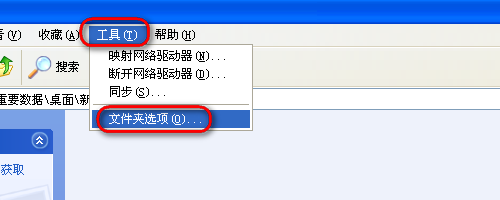 4/9
4/9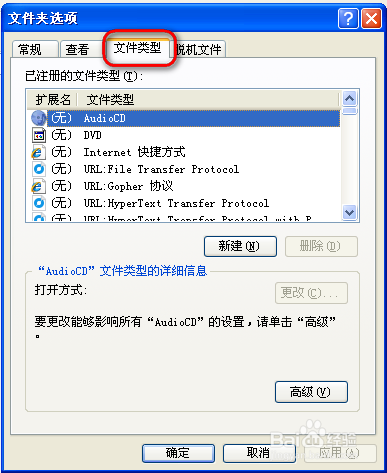 5/9
5/9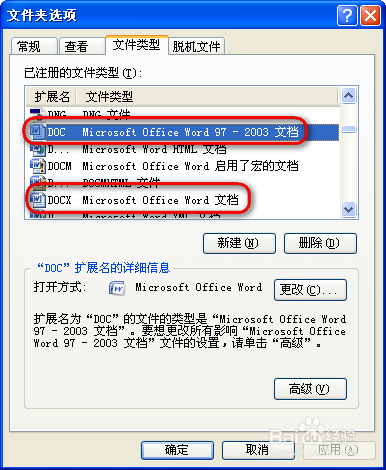 6/9
6/9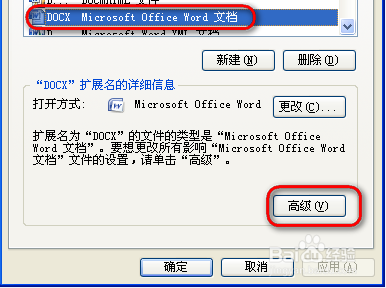 7/9
7/9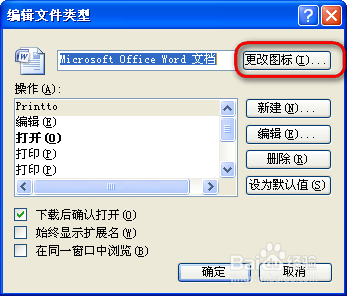 8/9
8/9

 9/9
9/9 注意事项
注意事项
为了便于示范,就以大家常见的word文件为例进行讲解。
 2/9
2/9首先,需要在网络上下载图标的文件(可以在百度中搜索“ico文件”,然后下载到任意位置备用)。
3/9然后在电脑上打开任意一个文件夹,如图,选中文件夹上部菜单栏的“工具”-“文件夹选项”。
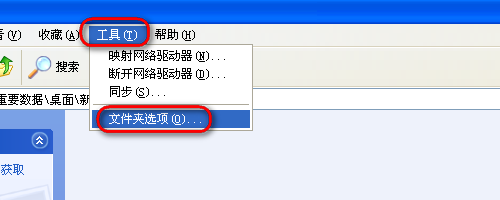 4/9
4/9在弹出的“文件夹选项”窗口中选择“文件类型”标签,如图所示。
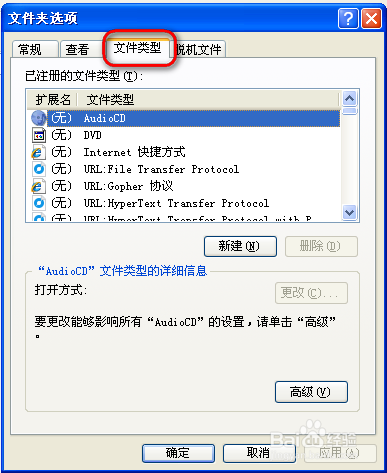 5/9
5/9通过下拉菜单,找到word的文件格式“.doc”或.docx,如图中所示。
PS:doc是2003版本格式,docx是2007及之后版本格式。
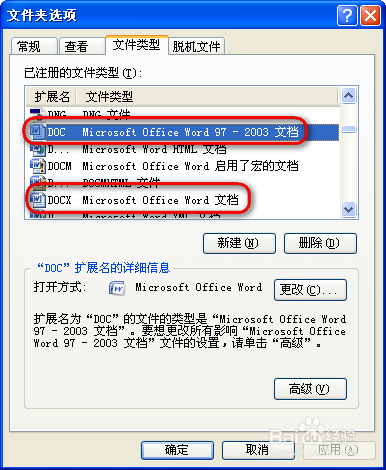 6/9
6/9如图,需要改变docx格式的word文档团,就选中该格式,然后点击窗口中的高级选项。
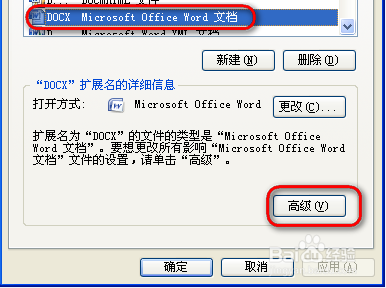 7/9
7/9在弹出的“修改文件类型”选项窗中选择“更改图标”选项,如图所示。
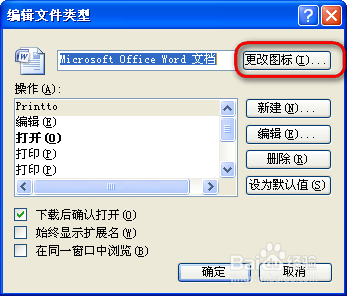 8/9
8/9点击“浏览”按钮,找到已经下载的ico格式的图案文件,或者是任意一个exe文件。
PS:有些程序的exe执行文件中就已经包括一些图标文件,如图就是使用电脑已经安装的一个笔记文件进行修改而没有使用下载的图标文件。


 9/9
9/9至此文件图标修改完成,回到桌面查看是不是已经成功。
 注意事项
注意事项为了防止再将图标修改回来时找不到原图标,可以先将该类型的执行程序的主程序备份。
图标版权声明:
1、本文系转载,版权归原作者所有,旨在传递信息,不代表看本站的观点和立场。
2、本站仅提供信息发布平台,不承担相关法律责任。
3、若侵犯您的版权或隐私,请联系本站管理员删除。
4、文章链接:http://www.1haoku.cn/art_1062015.html
 订阅
订阅